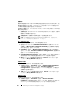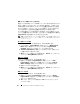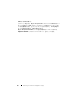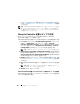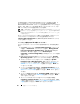Users Guide
Table Of Contents
- Microsoft System Center Configuration Manager óp Dell Lifecycle Controller Integration ÉoÅ[ÉWÉáÉì 1.3
- ユーザーズガイド
- はじめに
- 使用事例のシナリオ
- 共通の前提条件
- システムの BIOS 設定プロファイルの編集およ びエクスポート
- システムの RAID プロファイルの作成、編集お よび保存
- ファームウェアインベントリの比較とアップ デート
- コレクションへのオペレーティングシステムの 導入
- Integrated Dell Remote Access Controller vFlash カードまたはネットワーク共有へのサー バープロファイルのエクスポート
- Integrated Dell Remote Access Controller vFlash カードまたはネットワーク共有からの サーバープロファイルのインポート
- Lifecycle Controller ログの表示とエクスポート
- NIC/CNA プロファイルでの作業
- Dell Lifecycle Controller Integration の使用
- 設定ユーティリティの使い方
- サーバーのインポートユーティリ ティの使用
- System Viewer ユーティリティの 使用
- トラブルシューティング
- 関連文書およびリソース
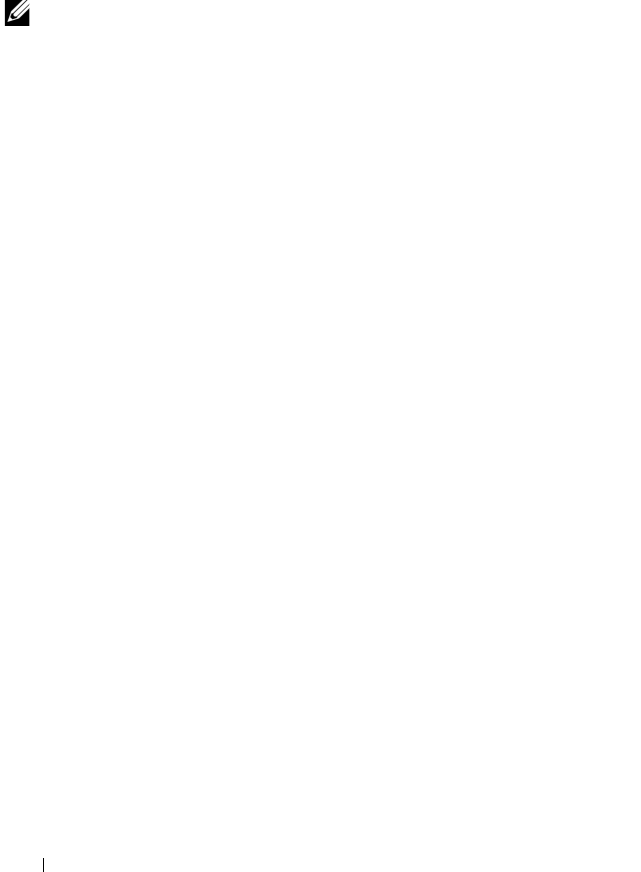
50 設定ユーティリティの使い方
から適用されます。
Lifecycle Controller
からドライバを選択した場合、サ
ポートされるオペレーティングシステムのリストは、
Integrated Dell
Remote Access Controller
でフラッシュされた最新のドライバパックに基づ
きます。また、
ISO
イメージを
vFlash SD
カードにダウンロードして、その
ISO
イメージからシステムを起動することもできます。
メモ:
vFlash 機能は、Integrated Dell Remote Access Controller バージョン 1.3
以降のファームウェアを搭載したラックとタワーサーバー、または Integrated Dell
Remote Access Controller
バージョン 2.2 以降を搭載したブレードサーバー上でし
か使用できません。
オペレーティングシステムのリモート導入、および
vFlash
上のオペレーティ
ングシステムイメージからのステージングと起動の詳細については、
support.dell.com/manuals
の『
Dell Lifecycle Controller
ユーザーガ
イド』を参照してください。
ハードウェア設定および OS の導入ワークフロー
コレクションにオペレーティングシステムを導入するには、次の手順を実行し
ます。
1
ConfigMgr
コンソールで、
Computer Management
(コンピュータ
の管理)
→
Collections
(コレクション)と選択し、
Managed Dell
Lifecycle Controllers (OS Unknown)
(管理対象
Dell Lifecycle
Controller
(
OS
不明))を右クリックして
Dell Lifecycle
Controller
→
Launch Config Utility
(
Config
ユーティリティの起動)
を選択します。
2
Dell Lifecycle Controller
設定ユーティリティウィンドウで、
Deploy
Operating System
(オペレーティングシステムの導入)を選択します。
3
コレクションのファームウェアをアップデートする場合は、
Update
Firmware from a Dell Repository
(
Dell
リポジトリからファーム
ウェアをアップデート)を選択します。詳細については、
OS
導入中の
iDRAC6
ファームウェアのアップデートを参照してください。
Next
(次
へ)をクリックします。
4
ハードウェアの設定を変更する場合は、
Configure Hardware
(ハード
ウェアの設定)を選択します。詳細については、
オペレーティングシステム
導入中のハードウェアの構成を参照してください。
Next
(次へ)をクリッ
クします。
5
サーバーの
RAID
を設定するには、
Configure RAID
(
RAID
の設定)を
選択します。詳細については、
RAID
の設定を参照してください。
Next
(次へ)をクリックします。
6
ネットワークアダプタプロファイルをコレクションに適用する場合、
Configure network adapter
(ネットワークアダプタの設定)を選択
します。詳細については、
コレクションへの
NIC
または
CNA
プロファイル
の適用を参照してください。
Next
(次へ)をクリックします。